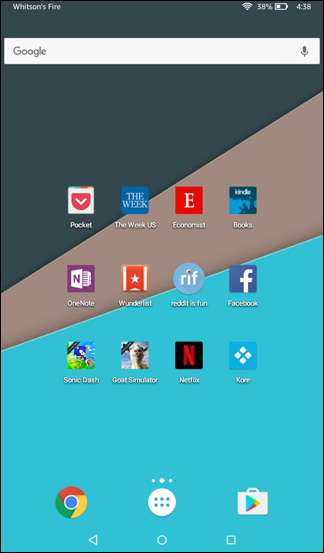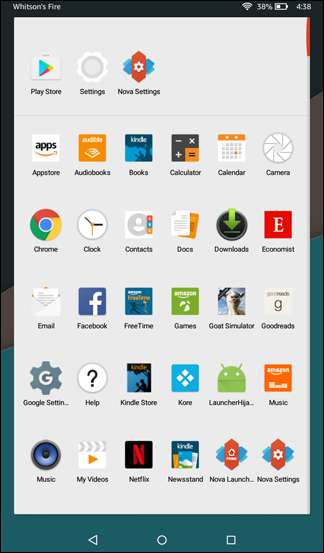Das Amazon Fire Tablet ist ein großartiges kleines Gerät für 50 US-Dollar, aber obwohl es Android ausführt, fühlt es sich nicht wie ein echtes Android-Gerät an. So erhalten Sie einen traditionelleren Android-Startbildschirm auf Ihrem Fire Tablet - ohne ihn zu rooten.
VERBUNDEN: Amazon Fire OS im Vergleich zu Googles Android: Was ist der Unterschied?
Dieser Trick dank Ein unerschrockener Entwickler bei XDA Developers , gibt Ihnen alles, was ein benutzerdefinierter Launcher unter Android macht. Das bedeutet, dass Sie mehr Kontrolle über Ihren Startbildschirm haben, Widgets hinzufügen und sogar Verwenden Sie benutzerdefinierte Symbolthemen . Kurz gesagt: Ihr $ 50 Fire Tablet funktioniert jetzt viel mehr wie ein echtes Android-Tablet .
Sie werden es wahrscheinlich auch wollen Installieren Sie den Google Play Store bevor Sie fortfahren, falls Sie dies noch nicht getan haben. Verwenden Sie es dann, um den Launcher Ihrer Wahl zu installieren. Wir verwenden Nova Launcher in diesem Leitfaden, weil ehrlich gesagt, es ist das Beste .
VERBUNDEN: So installieren Sie den Google Play Store auf dem Amazon Fire Tablet oder Fire HD 8
Öffnen Sie zunächst die App Einstellungen auf Ihrem Fire Tablet und gehen Sie zum Abschnitt Sicherheit. Aktivieren Sie "Apps aus unbekannten Quellen", um APKs von außerhalb des Amazon Appstore zu installieren.
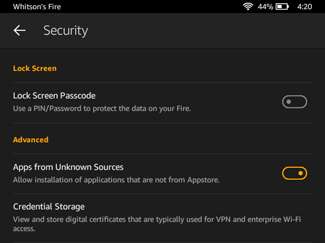
Dann gehen Sie zu diese Seite und laden Sie die LauncherHijack APK herunter. Schließen Sie Ihr Fire Tablet an Ihren Computer an und kopieren Sie die Datei app-release.apk mit dem Datei-Explorer Ihres Computers in den Hauptspeicher Ihres Fire Tablet.
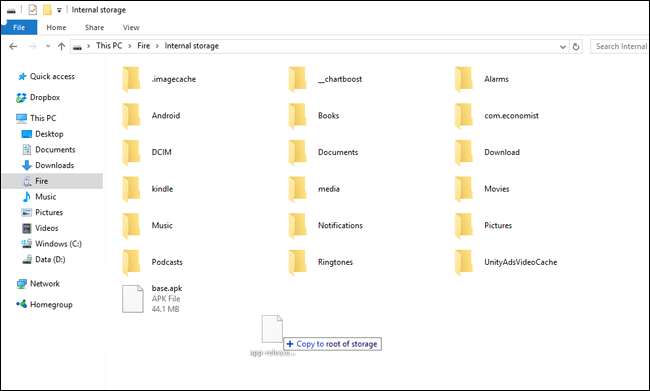
Öffnen Sie auf Ihrem Fire Tablet die mitgelieferte App "Docs", navigieren Sie zu der gerade kopierten APK-Datei und starten Sie sie.
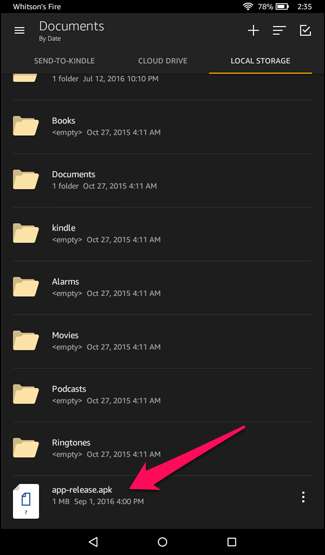
Wenn Sie gefragt werden, mit welcher App Sie die Datei öffnen möchten, wählen Sie das Fire "Package Installer" aus der Liste aus. Befolgen Sie die Anweisungen, um die App zu installieren.
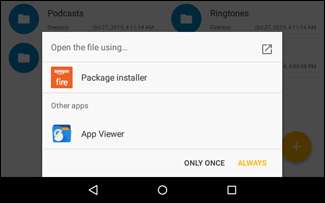
Wenn die Installation von LauncherHijack abgeschlossen ist, drücken Sie einfach "Fertig" und kehren Sie zum Startbildschirm zurück. Öffnen Sie dann die App "Einstellungen", gehen Sie zum Abschnitt "Eingabehilfen" und scrollen Sie nach unten zu "So erkennen Sie das Drücken der Home-Taste". Tippen Sie auf diese Option, um sie einzuschalten.
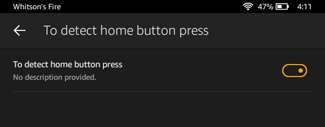
Das war's - vorausgesetzt, Sie haben alles richtig gemacht, sollte das Drücken der Home-Taste auf Ihrem Tablet Sie zu Ihrem neuen Startbildschirm anstelle der Standardeinstellung des Fire Tablets führen. Sie können Symbole verschieben, die App-Schublade öffnen und die Einstellungen des Starters wie auf einem normalen Android-Tablet anpassen. (Möglicherweise blinkt der Fire-Startbildschirm für einen kurzen Moment, wenn Sie die Home-Taste drücken. Danach sollte er jedoch immer wieder zu Ihrem neuen Startbildschirm wechseln. Dies ist leider die Art solcher Hack-y-Problemumgehungen.)